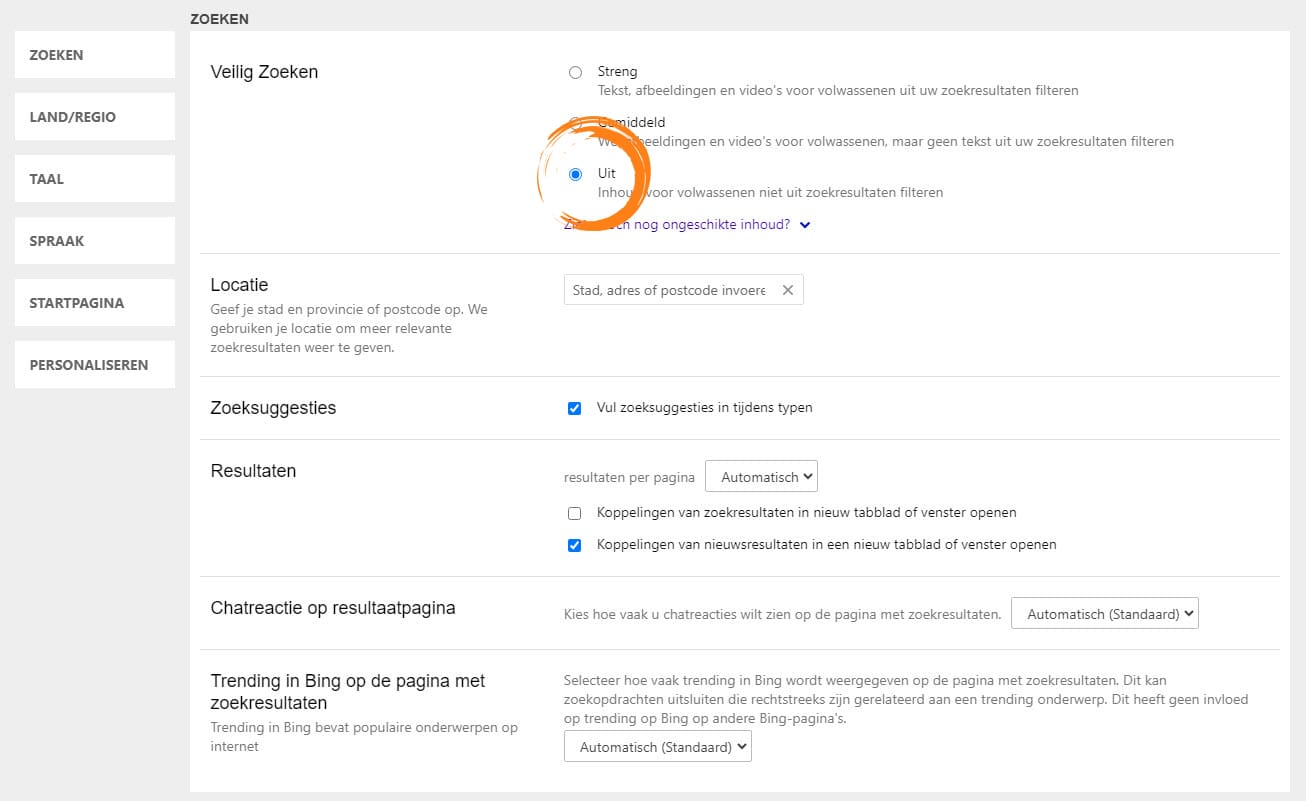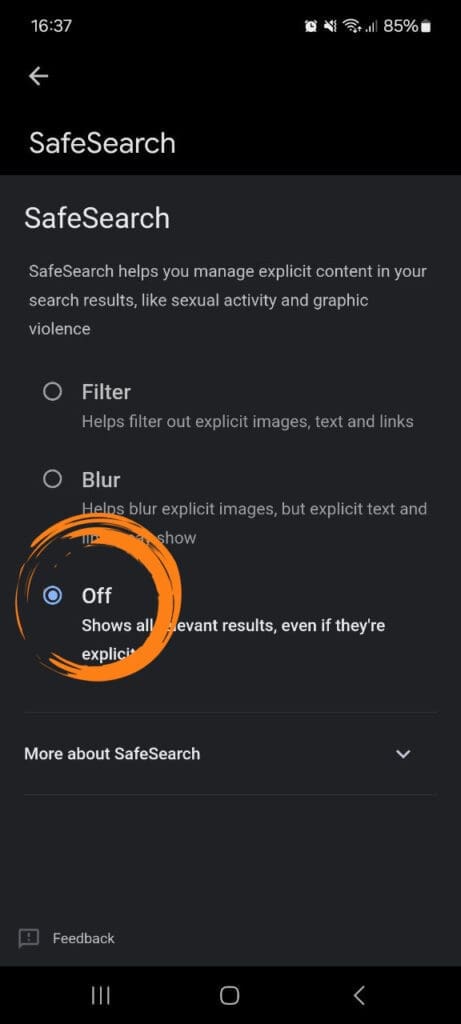Het is een understatement om te zeggen dat het internet vol staat met content. Net als het universum blijft het internet constant groeien met nieuwe content en meer dingen om te ontdekken. Misschien een beetje te snel.
Wie weet zijn er wel dingen die je liever niet wil zien, of waarvan je niet wil dat je kinderen het zien. Daarvoor is SafeSearch uitgevonden – om de resultaten te filteren die je misschien niet wil zien, of die je niet wil dat je kinderen onder ogen krijgen.
Maar soms zit SafeSearch je in de weg als je op zoek bent naar iets belangrijks. Dus dachten we dat het handig zou zijn als we je alles zouden vertellen over wat SafeSearch is, waarom het er is, en hoe je het kunt uitschakelen of inschakelen.
SafeSearch of niet, houd je gegevens privé!
Versleutel je informatie, bescherm je verbinding, beveilig al je apparaten met
Wat is SafeSearch?
Voordat we ingaan op het in- en uitschakelen, laten we eerst eens kijken wat SafeSearch nou eigenlijk precies is.
SafeSearch is een speciale slimme filterfunctie die momenteel wordt aangeboden door de meeste grote zoekmachines, waaronder Google, Bing en Yahoo, en andere online diensten zoals YouTube, Google Maps, Google Afbeeldingen en nog veel meer. Wat de SafeSearch-functie in feite doet, is fungeren als een filter voor zoekresultaten en alle expliciete, ongepaste, gewelddadige, seksuele en vergelijkbare inhoud uit de zoekresultaten verwijderen. Het doel van de SafeSearch-functie is om een veel veiligere browse-ervaring te bieden, waardoor internet veel meer geschikt is voor gezinnen, kinderen en werk.
Hoe werkt SafeSearch?
SafeSearch is in feite een slimme en geavanceerde filter die is getraind om expliciete resultaten die als ongepast worden beschouwd, te identificeren en te verwijderen.
SafeSearch werkt door de zoekresultaten van het zoekalgoritme te screenen en links, afbeeldingen of video’s te verwijderen die als ongepast worden beschouwd op basis van de aard van de inhoud en de gebruikte zoektermen. Als je iets online zoekt, controleert SafeSearch eerst de resultaten. Het verwijdert alles wat mogelijk ongeschikt is voor alle doelgroepen, zoals expliciete afbeeldingen of websites, zodat de resultaten die je ziet meer geschikt zijn voor gezinnen.
SafeSearch werkt op basis van verschillende systemen, gebaseerd op zijn eigen speciale algoritmen, speciale programma’s, internetdatabases en zelfs gebruikersfeedback.
De SafeSearch-filter verdeelt de zoekresultaten in verschillende categorieën, zodat de gebruiker zelf kan instellen hoe streng hij wil dat deze is, en of hij expliciete resultaten helemaal wil verbergen, vervagen of gewoon wil tonen.
Hoewel de moderne SafeSearch-functie een uiterst geavanceerd systeem is, is het zeker niet perfect. Dus soms kunnen, zelfs als de SafeSearch-functie is ingeschakeld, expliciete resultaten doorkomen, of vice versa, soms kunnen perfect acceptabele zoekresultaten per ongeluk worden gefilterd.
Zijn er risico’s verbonden aan het uitschakelen van de SafeSearch-functie?
SafeSearch is standaard ingeschakeld in alle grote zoekmachines en in alle andere systemen waarin het wordt gebruikt. Het is zal dus wel belangrijk zijn, niet? Inderdaad. Het uitschakelen van SafeSearch kan je blootstellen aan meerdere online risico’s, ongepaste zoekresultaten en zelfs bedreigingen. Dus voordat je SafeSearch uitschakelt, moet je weten waar je aan begint.
Dit zijn enkele van de risico’s die je loopt wanneer je SafeSearch uitschakelt:
- Blootstelling aan expliciete inhoud
Zonder SafeSearch is er geen filter om expliciete afbeeldingen, video’s of websites te blokkeren in je zoekresultaten. Dit betekent dat jij of anderen die jouw apparaat gebruiken onbedoeld verontrustende of volwassen inhoud kunnen tegenkomen.
- Gevaar voor veiligheid van kinderen
Als kinderen hetzelfde apparaat gebruiken, kan het uitschakelen van SafeSearch hen in staat stellen toegang te krijgen tot ongepaste inhoud. Het is essentieel om ervoor te zorgen dat apparaten die door kinderen worden gebruikt, de juiste inhoudsfilters zoals SafeSearch ingeschakeld hebben.
- Cyberdreigingen
Sommige expliciete of illegale websites kunnen beveiligingsrisico’s met zich meebrengen, zoals malware of phishing-aanvallen. SafeSearch kan helpen het risico op het tegenkomen van deze gevaarlijke sites te verminderen.
- Privacyzorgen
Sommige expliciete websites zijn mogelijk niet veilig of kunnen jouw gegevens volgen. SafeSearch helpt de kans te verkleinen dat je op dergelijke websites terechtkomt.
- Blootstelling aan desinformatie.
SafeSearch beschermt je niet alleen tegen expliciete zoekresultaten, maar kan je ook beschermen tegen onbetrouwbare en ronduit misleidende informatie die potentieel schade kan veroorzaken.
Hoe schakel je SafeSearch uit?
Dus je bent vastberaden, je wilt SafeSearch uitschakelen en het risico nemen om ongefilterde zoekresultaten in al hun glorie te zien.
Natuurlijk, dit is hoe je dat doet:
1. Log in op je Google account
2. Ga naar je SafeSearch instellingen: https://www.google.com/safesearch
3. Kies ‘Uit‘ als je SafeSearch wilt uitschakelen, of selecteer je gewenste SafeSearch-instellingen.
Dat is het. Nu kun je het internet zien in al zijn glorie. Als je het zo wil noemen.
Hoe SafeSearch uitschakelen in andere zoekmachines?
De meeste moderne zoekmachines hebben SafeSearch, en het uitschakelen ervan gebeurt overal op een vergelijkbare manier. Voor de meeste, zoals Bing of Yahoo, kun je SafeSearch op bijna dezelfde wijze uitschakelen.
Hier is hoe je het doet:
2. Open (in de meeste gevallen) de zoekvoorkeuren die zich in de rechterbovenhoek bevinden
3. Navigeer naar Instellingen en vervolgens Meer
Hoe SafeSearch uitschakelen op iOS- en Android-apparaten
Voor Android– en iOS-apparaten wordt de SafeSearch-optie op vrijwel dezelfde manier uitgeschakeld, ongeacht het apparaat dat je gebruikt.
Dus hier is hoe je het doet:
1. Allereerst, open de Google App op je iPhone of Android-apparaat.
2. Tik op je profielfoto, waardoor er een menu voor de zoekmachine wordt geopend.
3. Tik op Instellingen.
4. Kies in het instellingenmenu SafeSearch.
5. In het SafeSearch-menu dat wordt geopend, kies je ervoor om SafeSearch uit te schakelen.
Hoe schakel je SafeSearch in?
Terwijl de meesten SafeSearch willen uitschakelen, willen sommigen het juist inschakelen, en dat is een uitstekend idee om jou en je dierbaren veilig te houden.
Gelukkig is het inschakelen supereenvoudig door het volgen van de hierboven verstrekte stappen en simpelweg de functies inschakelen te kiezen, in plaats van uitschakelen.
Houd er rekening mee dat zelfs als je SafeSearch hebt ingeschakeld in bijvoorbeeld Google, dit niet automatisch betekent dat het in alle andere zoekmachines of bijvoorbeeld YouTube is ingeschakeld, dus je zult dit handmatig moeten doen voor al je accounts.
SafeSearch uit? Niet schrikken!
Hoewel de verleiding om ongefilterde zoekresultaten te verkennen groot is, is het belangrijk te onthouden dat vrijheid op het internet gepaard gaat met verantwoordelijkheid. SafeSearch uitschakelen kan blootstelling aan expliciete content, privacyrisico’s en online bedreigingen met zich meebrengen. En dat is niet alleen vervelend voor jou, maar voor iedereen die op jouw computer wel eens een zoekopdracht uitvoert.
Ben jij de enige die zoekopdrachten uitvoert, en ben je benieuwd wat er allemaal op het internet staat, dan weet je nu hoe je SafeSearch moet uitschakelen en ook hoe je dat gauw weer ongedaan kan maken.